Kaip valdyti savo "Smarthome" įrenginius naudodami "Google" pradžią

Norėdami suteikti "Google" namams dar daugiau galimybių, galite prijungti keletą skirtingų "smarthome" įrenginių ir valdyti juos be nieko, išskyrus jūsų balsą. Štai kaip jį nustatyti.
SUSIJĘS: Kaip nustatyti "Google" pagrindinį puslapį
"Balso asistento" įrenginiai, pvz., "Amazon Echo" ir "Google" pagrindinis tinklalapis, puikiai tinka. Jie gali būti labai naudingi virtuvėje arba su kitomis užduotimis, pavyzdžiui, ieškant informacijos, muzikos grojimo ir netgi sakant, kaip eismas yra dabar. Tačiau, kai šie prietaisai tikrai spindi, yra smarthome departamentas. Štai kaip prijungti "Smarthome" įrenginius prie "Google" namų (naudokite "Philips Hue" kaip mūsų pavyzdį) ir valdykite juos naudodami tik savo balsą.
Pirmas dalykas, kurį norėsite padaryti, yra atidaryti "Google" namų programą savo išmaniajame telefone ir skaidrę atidarykite meniu kairėje pusėje ir pasirinkite "Home Control".
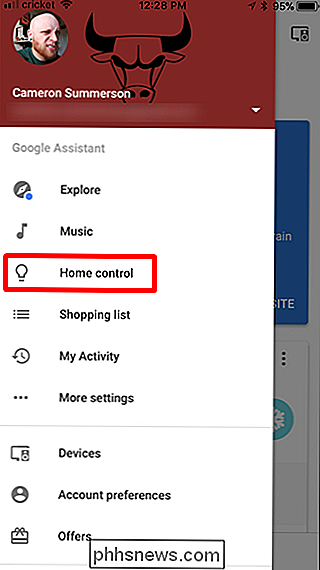
Bakstelėkite apvalaus pločio mygtuką apatiniame dešiniajame ekrano kampe.
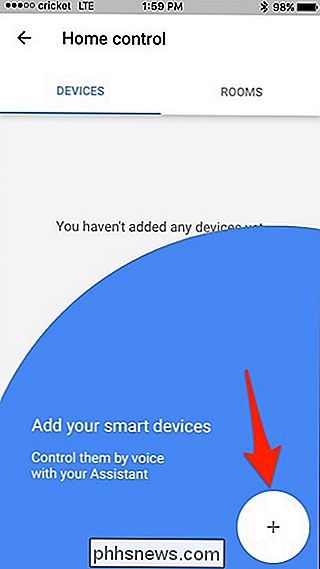
Tai bus sąrašas visų smarthome produktų suderinama su "Google" namu - tiesiog pereikite, kol rasite tą, kurį bandote pridėti. Jis turėtų nukreipti jus į konkretaus produkto prisijungimo puslapį.
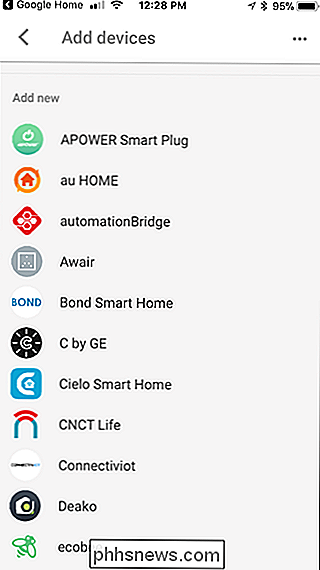
Kadangi yra tiek daug parinkčių, tikrasis prisijungimo procesas priklausys nuo įrenginio, taigi turėsite sekti jūsų konkretaus įrenginio nurodymais.
Kai turėsite jūsų įrankis, prijungtas prie "Home" programos, norėsite priskirti jį konkrečiam kambariui. Norėdami tai padaryti, perkelkite į skirtuką "Namai" "Home" programoje.
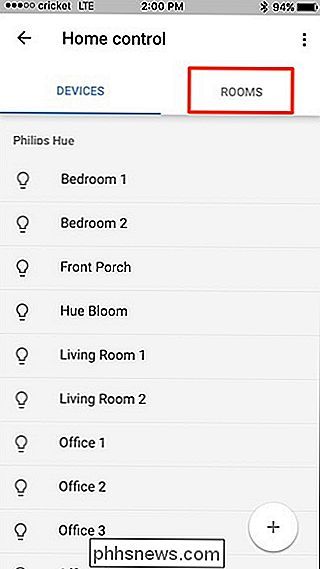
Tada palieskite apvalų pločio mygtuką apatiniame dešiniajame kampe, kad nustatytumėte naują kambarį.
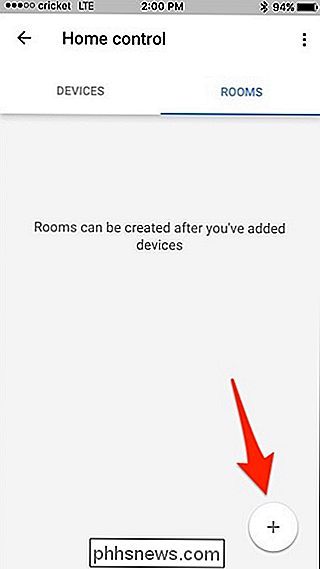
Pasirinkite kambarį iš sąrašo. Štai koks jūsų kambarys bus vadinamas ir ką jums reikės skambinti, kai pasakysite "Google" namuose, kad valdysite savo įrenginį. Taip pat galite pereiti visą kelią ir pasirinkti "Pridėti individualizuotą kambarį", kur galite pavadinti jį viskuo, ko norite, tol, kol tai bus kažkas, kurį "Google" namuose galės atpažinti, kai sakote.
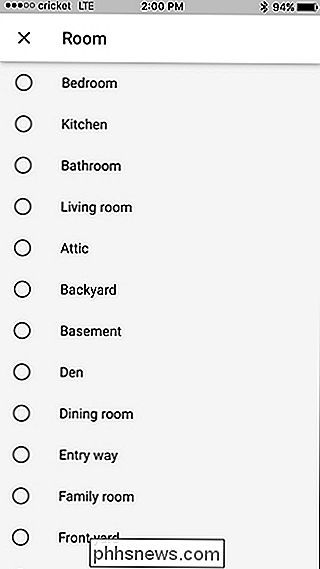
Pasirinkę kambarį, patikrinkite vietą ženklai šalia kiekvieno elemento, kurį norite su tuo numeriu susieti. Pasirinkus visus tinkamus įrenginius, spustelėkite viršutiniame dešiniajame kampe esantį mygtuką "Atlikta".
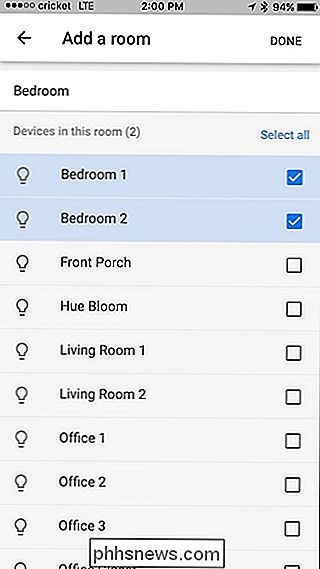
Kambaryje bus rodomas sąrašas, o dar kartą palieskite rato pliuso mygtuką, kad pridėtumėte daugiau kambarių. Įtraukę visus norimus kambarius, galite uždaryti programą ir pradėti valdyti savo daiktus naudodami "Google" namų programą.
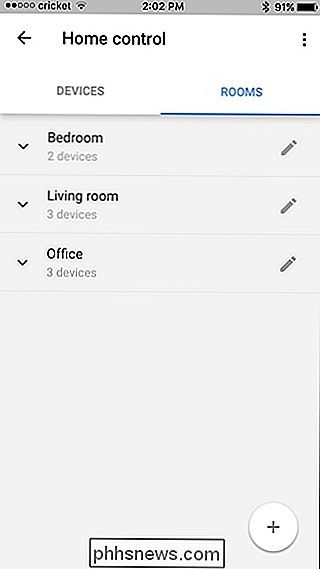
Iš ten turėsite pasikonsultuoti su konkretaus įrenginio dokumentais, norėdami rasti konkrečias balso komandas. .

Išvalykite naują "Ubuntu Grub2" įkrovos meniu
Ubuntu priėmė naują versiją Grub įkrovos tvarkyklę versijoje 9.10, atsikratydama senojo probleminio meniu.lst. Šiandien mes svarstome, kaip pakeisti "Grub2" įkrovos meniu parinktis. "Grub2" yra žingsnis pirmyn daugeliu būdų, ir dauguma įspūdingo meniu .lst iš praeities kilo. Vis dėlto, jei nenorite pašalinti senų branduolio versijų, įkrovos sąrašas vis tiek gali būti ilgesnis, nei jis turi būti.

Kaip siųsti GIF failus "WhatsApp
Nors praėjo keleri metai," WhatsApp "dabar leidžia vartotojams ieškoti ir siųsti GIF iš programos. Štai kaip tai padaryti. Atidarykite savo "WhatsApp" pokalbį su asmeniu, su kuriuo norite siųsti GIF, ir bakstelėkite + piktogramą apačioje kairėje. Tada pasirinkite "Nuotraukų ir vaizdo įrašų biblioteka".



